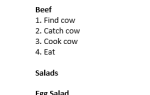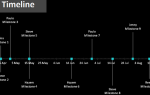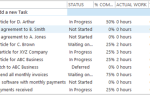Содержание
Верьте или нет, некоторые люди до сих пор печатают документы на физических листах бумаги. Программа оптического распознавания символов (OCR) берет эти напечатанные документы и преобразует их обратно в машиночитаемый текст. Мы нашли некоторые из лучших бесплатных инструментов OCR
и сравнил их для вас здесь.
Ни одна программа OCR не является идеальной, поэтому вам нужно проверить результаты и исправить некоторые проблемы. Тем не менее, это намного быстрее, чем вводить весь документ обратно в компьютер. У каждого из этих бесплатных программных инструментов OCR есть свои сильные стороны. Все они выполнят свою работу.
Методология
Чтобы сравнить эти инструменты, я сделал скриншот страницы конфиденциальности MakeUseOf и сохранил ее в виде файла JPG.
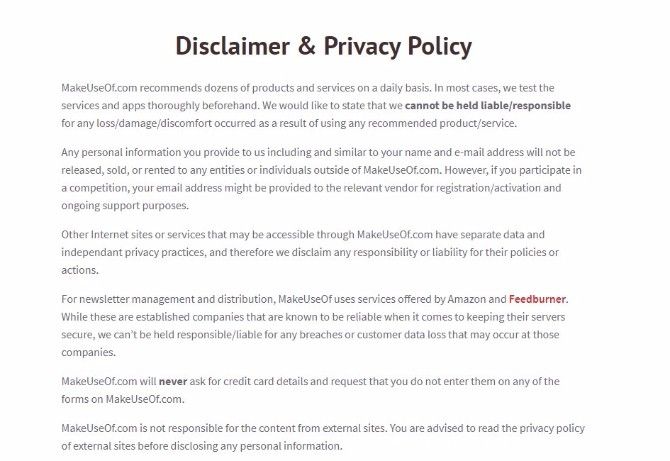
Затем я использовал этот JPG для тестирования следующих сервисов OCR.
Однако вы также можете отсканировать распечатанный документ, если это то, что вы хотите редактировать.
Если вы пойдете по этому пути, лучше всего будет, если на странице есть общие шрифты, такие как Times New Roman или Arial. Кроме того, перед сканированием убедитесь, что изображение направлено вверх. Также ищите отсканированные материалы с размером файла менее 2 МБ.
Теперь, давайте копаться в!
Гугл Диск Гугл документы
Google Drive имеет встроенную поддержку распознавания текста. Это зависит от того же механизма распознавания, который Google использует для сканирования книг и понимания текста в файлах PDF.
Для начала сохраните изображение, которое вы хотите отправить через OCR, на свой компьютер.
Затем откройте веб-сайт Google Drive и загрузите свой файл в приложение.
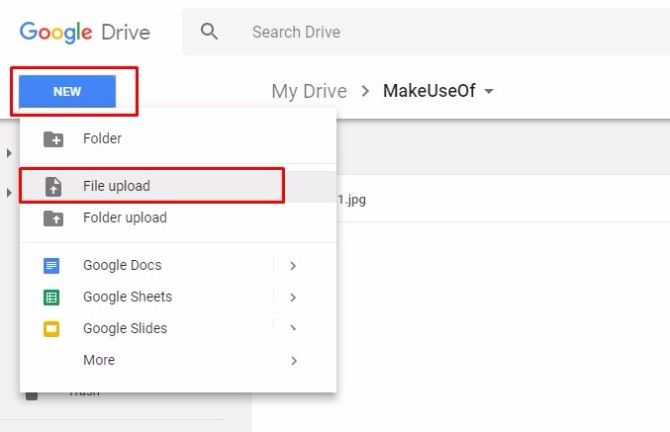
Pro совет: Если вы являетесь пользователем Gmail, вы также можете прикрепить отсканированный документ к электронному письму. Во вложении есть кнопка, позволяющая перенести файл на Google Drive, не выходя из папки «Входящие».
Поместив файл в Google Диск, найдите его и щелкните правой кнопкой мыши. Затем выберите Открыть с и выбрать Гугл документы.
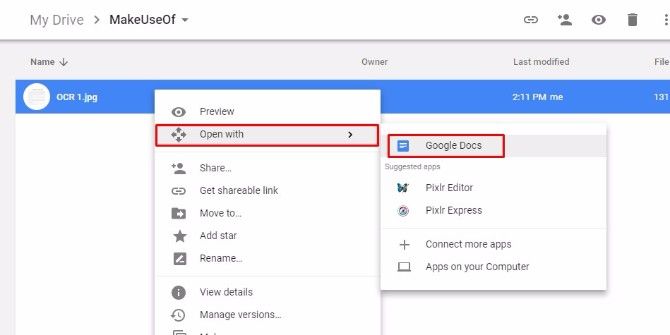
Ваше отсканированное изображение появится в виде нового редактируемого текстового документа в Гугл документы! Google сохранит ваше оригинальное изображение в верхней части документа и автоматически создаст редактируемый текст с помощью OCR под ним.
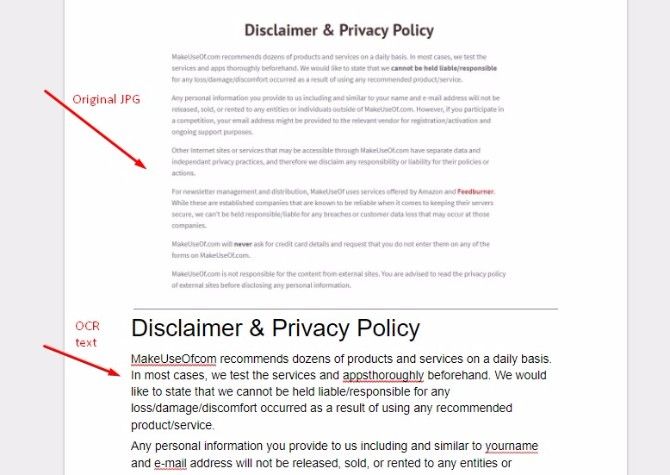
Комбинация Google Drive и Google Docs здесь неплохо поработала. Он изо всех сил пытался понять веб-адреса, но это имело место со всеми протестированными инструментами.
Многие бесплатные онлайн инструменты OCR
, как бесплатный OCR, ограничить ваши загрузки. Документы Google выгодны тем, что не имеют ограничений на загрузку страниц.
Microsoft Document Imaging
Microsoft также предлагает поддержку OCR, но только для пользователей Windows. Используете ли вы версию Microsoft Word от 2010 года или старше? У него уже есть Microsoft Document Imaging.
В противном случае вам нужно установить SharePoint Designer 2007.
Хорошо, теперь, прежде чем мы углубимся в это, важно отметить, что вам нужно иметь Microsoft Word, чтобы этот метод OCR действительно работал.
Microsoft Word не бесплатная программа, я знаю. Однако, поскольку этот метод OCR настолько эффективен, а доступ к Word очень прост (зайдите в любую библиотеку или кампус колледжа), я в любом случае принимаю исполнительное решение включить его в наш список бесплатных инструментов OCR.
Двигаясь дальше …
Установите SharePoint, перейдя по этому URL. Когда вы нажимаете Скачать, вам будут представлены некоторые варианты. Нажмите на SharepointDesigner.exe поле и хит Скачать.
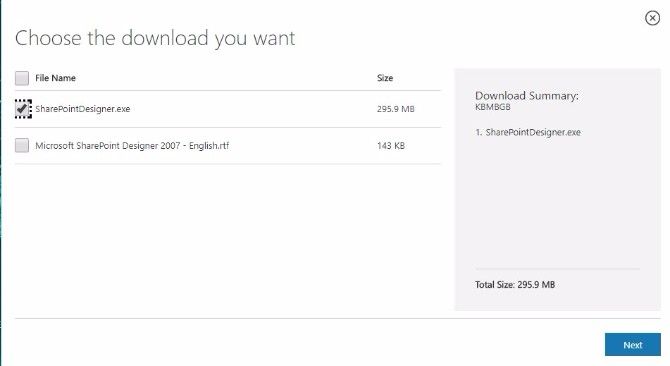
После принятия лицензии на программное обеспечение выберите Настроить вариант.
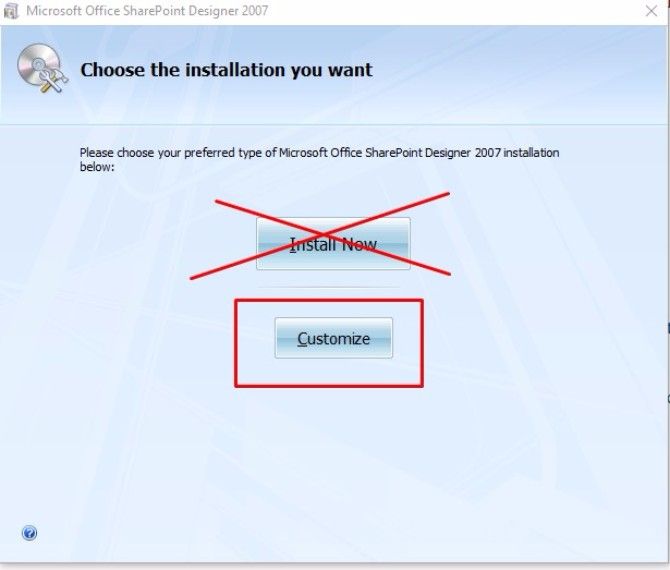
Ищите Варианты установки Вкладка в левом верхнем углу окна на вашем экране (это должна быть вкладка по умолчанию, в которую вас ведет программа). Обратите внимание на раскрывающиеся меню слева от многих параметров.
Найдите раскрывающиеся меню для Microsoft Office SharePoint Designer, Общие возможности Microsoft Office, а также Офисные принадлежности. Выберите Недоступен вариант для всех из них. Он включает в себя красный X, что делает его легко заметным.
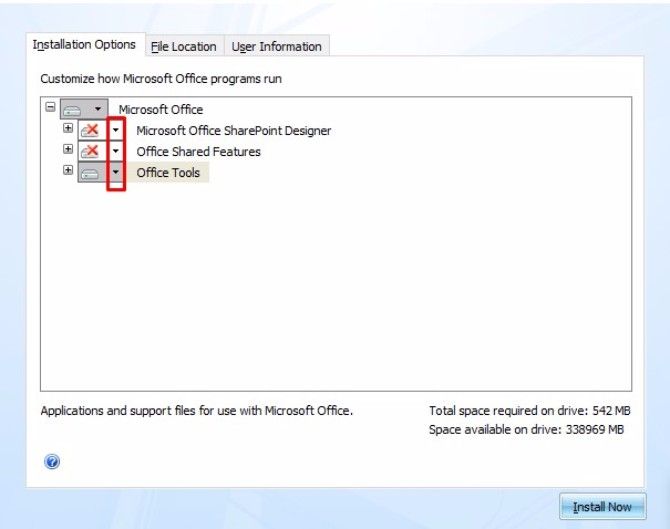
Разверните раздел для Офисные принадлежности, затем найдите Microsoft Office Document Imaging вариант. Выберите Запустить все с моего компьютера вариант. Будьте внимательны, чтобы не выбрать аналогично сформулированную запись «Запуск с моего компьютера» в раскрывающемся списке.
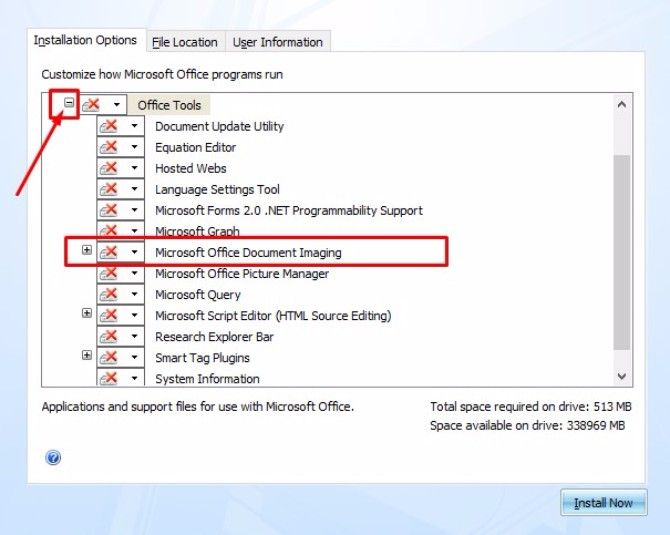
Наконец, нажмите Установить сейчас кнопка. Он находится в правом нижнем углу диалогового окна, с которым вы работали на протяжении всей установки. (Примечание. Эта установка может занять несколько минут.)
Теперь вы готовы использовать функцию MODI!
Следующим шагом является сканирование вашего документа или сохранение изображения из Интернета. Затем преобразуйте его в файл TIFF.
Microsoft Paint является одним из примеров бесплатного варианта преобразования TIFF. Просто откройте ваш файл в Paint и нажмите Сохранить как. Выбрать Другие форматы.
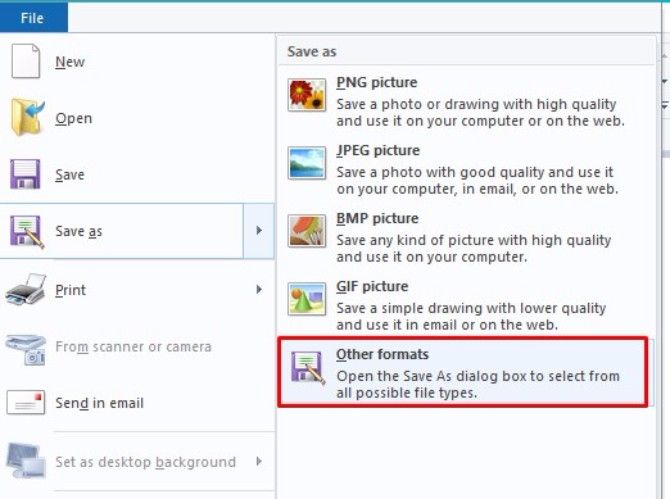
Выберите формат TIFF из выпадающего меню и сохраните изображение.
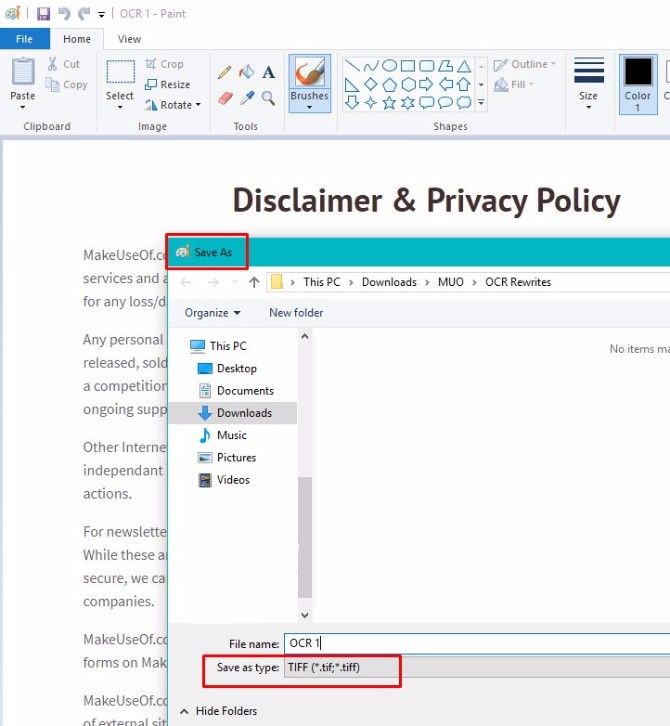
Затем запустите MODI на вашем компьютере.
Просто найдите ваш компьютер для Microsoft Office Document Imaging и откройте программу.
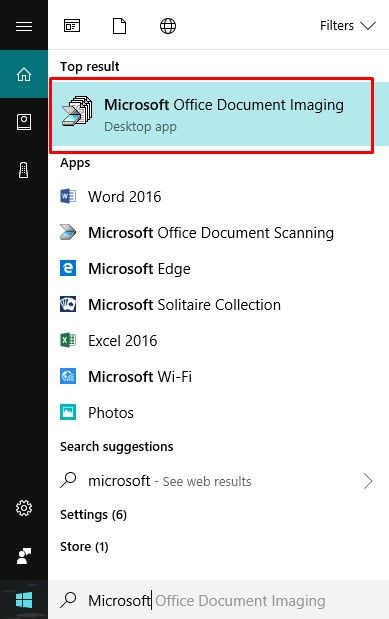
После этого нажмите файл, затем открыто и найдите документ с изображением.
Затем нажмите Кнопка OCR в строке меню.
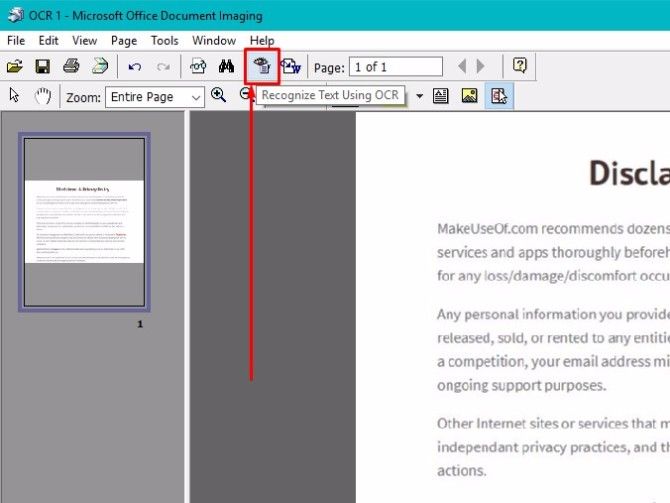
Когда программа завершит распознавание текста, откройте меню «Инструменты» и выберите «Отправить текст в Word».
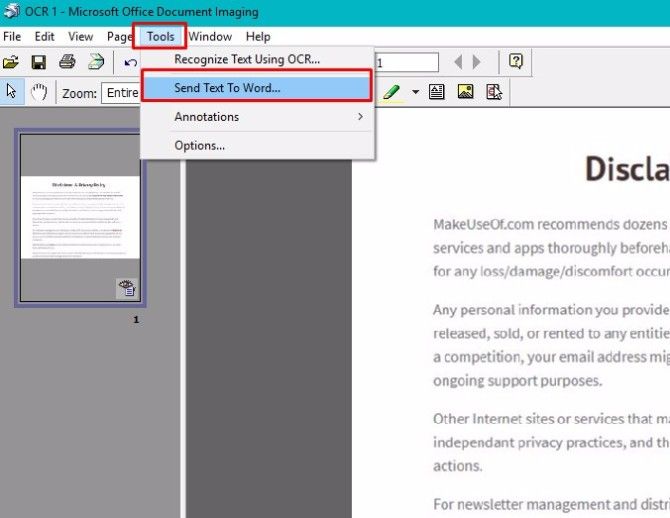
Программа автоматически откроет новый документ Word и вставит в него текст вашего OCR.
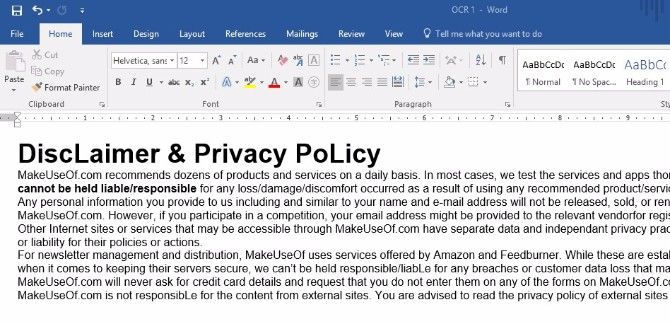
Результат дает вам редактируемый текст в программе, которую вы хорошо знаете.
Необходимость сначала загрузить дополнительное программное обеспечение может показаться немного пугающей. Однако сам процесс не сложен, и Microsoft лучше, чем Google Drive, распознает текст. Например, у этой программы не было проблем с поиском URL-адреса веб-сайта MakeUseOf.com, и она не смешала ни слова.
Однако одним из основных недостатков является то, что MODI недоступен для компьютеров Mac. Если у вас есть Mac, проверьте эти альтернативы.
Скачать: Конвертер MDI в TIFF и SharePoint Designer 2007 (бесплатно для Windows)
OnlineOCR.net
Возможно, вы только начинаете работать с инструментами OCR и хотите получить чрезвычайно простой, не зависящий от платформы вариант (как и лучшие онлайн-текстовые процессоры).
). Веб-сайт OnlineOCR.net отвечает этим потребностям.
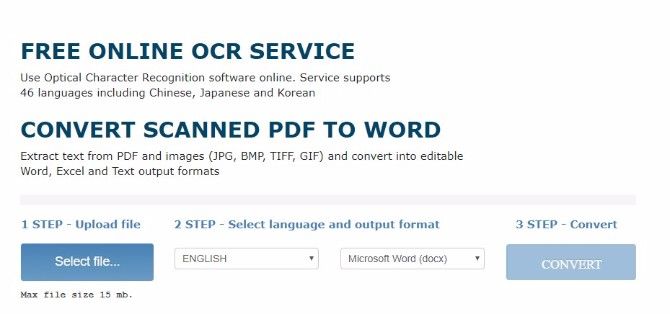
Он поддерживает более 40 языков, что является хорошей новостью, если ваш документ содержит один, кроме английского.
Ищите синий Выберите файл Кнопка на левой стороне вашего экрана. Поскольку вы можете загружать файлы размером до 15 МБ, этот сервис хорошо работает для графических материалов.
После этого воспользуйтесь выпадающим списком и выберите желаемый язык вывода. Посмотрите справа от этого меню и обратите внимание, что есть три варианта форматов файлов. Вы можете выбрать Microsoft Word (который я выбрал), Microsoft Excel или обычный текст.
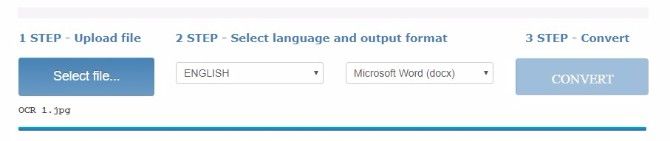
Опция Excel может быть полезна при работе со сканированным прайс-листом, который включает в себя графику. Это также потенциально полезно для любого другого исходного материала с номерами. OnlineOCR также поддерживает документы с таблицами и столбцами.
После настройки параметров нажмите Перерабатывать кнопка. Затем загрузите выходной файл, который выкладывает инструмент, и, вуаля! Редактируемый текст у вас под рукой.
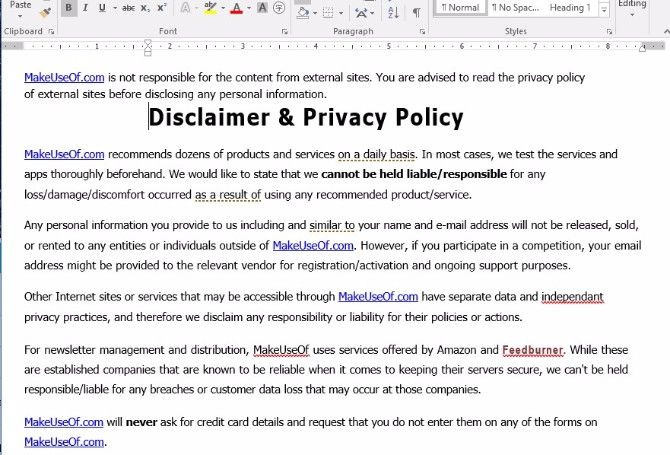
Этот бесплатный инструмент не работал так же хорошо, как другие два здесь, но так как вы можете использовать OnlineOCR без регистрации, он очень удобен и прост. Плюс, он сделал полуприличную работу, распознавая текст из моего изображения. Это разумный выбор, если вы хотите попробовать инструмент без принятия обязательств или предоставления информации.
Также эта бесплатная опция позволяет конвертировать до 15 документов в час. Это преимущество делает его подходящим для задач OCR среднего объема.
Вердикт
Каждая из этих программ имеет свои сильные стороны.
- Гугл документы Можно распечатывать документы, не загружая что-либо на свой компьютер, но вы должны зарегистрироваться для получения бесплатной учетной записи.
- Microsoft Office Document Imaging Он достаточно прост в использовании и чрезвычайно точен, но для установки необходимого программного обеспечения требуется немного времени.
- OnlineOCR.net это простой в использовании браузерный инструмент, который не требует регистрации и поддерживает несколько языков.
С любым инструментом, как только вы закончите с процессом OCR
, вы можете проверить орфографию вашего документа
, Это особенно верно, если вы только начинаете с инструмента и не знаете, насколько он точен.
И, в зависимости от вашего использования, вам может даже не понадобиться документы OCR вообще. Например, вы можете преобразовать бумажную книгу в электронную книгу, не распознавая ее.
Какое программное обеспечение OCR лучше всего подходит для вас? У вас есть другая любимая программа OCR, о которой мы не упоминали здесь? Оставьте комментарий и дайте нам знать.
Знаете ли вы, что вы также можете превратить рукописный текст в текст с помощью OCR
? Пользователи Mac могут использовать приложение Image Capture
работать с OCR.
Кредит изображения: nikolay100 / Depositphotos
Первоначально написано Крис Хоффман в марте 2012 года.